Outlook è uno dei client di posta elettronica più vecchi e ricchi di funzionalità disponibili per Windows 10. È un po ‘complicato da configurare se stai configurando un account IMAP ma una volta completata la configurazione iniziale, non ti imbatterai in molto guaio. Spetta quindi a te personalizzarlo, impostare regole per filtrare le email, installare componenti aggiuntivi, configurare più account, ecc.
Outlook funziona alla grande finché non lo fa e poiché l’app è così complessa, individuare ciò che non va non è facile.

Sommario:
Fix Outlook continua a bloccarsi
1. Eseguire Outlook in modalità provvisoria
Outlook ha molte parti mobili e ognuna di esse potrebbe essere il problema. Per isolare tutto, controlla se l’app si arresta in modo anomalo quando la esegui in modalità provvisoria.
Tocca la scorciatoia da tastiera Win + R per aprire la casella Esegui.
Nella casella Esegui immettere quanto segue e toccare il tasto Invio.
outlook.exe /safe
Seleziona il profilo che desideri utilizzare e fai clic su OK.
Outlook impiegherà un po ‘più di tempo per aprirsi, ma quando lo fa, prova a inviare un’e-mail. Se l’app non si arresta in modo anomalo, la colpa potrebbe essere un componente aggiuntivo o una macro.

2. Disabilitare componenti aggiuntivi e macro
Se riesci a eseguire Outlook in modalità provvisoria, la prima cosa da fare è disabilitare i componenti aggiuntivi e le macro.
Tocca Win + R per aprire la casella Esegui.
Immettere quanto segue nella casella Esegui e toccare Invio.
outlook.exe /safe
Seleziona un profilo.
Una volta aperto Outlook, vai su File> Gestisci componenti aggiuntivi COM.
Outlook ti mostrerà i componenti aggiuntivi che ha disabilitato. Selezionali e rimuovili.
Per disabilitare le macro, vai su File> Opzioni.
Vai alla scheda Centro protezione.
Fare clic su Impostazioni Centro protezione.
Vai alla scheda Impostazioni macro.
Seleziona l’opzione “Disabilita tutte le macro senza notifica”.
Chiudi Outlook ed eseguilo di nuovo in modalità normale.

3. Riparare il profilo di Outlook
Un profilo di Outlook danneggiato può causare tutti i tipi di problemi. Quando Outlook non è in grado di caricarlo, può bloccarsi. Ripararlo è abbastanza facile.
Trova il tuo profilo Outlook. Dovrebbe essere nella seguente posizione (sostituisci YourUserName con il tuo nome utente effettivo). Se non è presente, leggi il nostro post dettagliato su come trovarlo.
C:UsersYourUserNameAppDataLocalMicrosoftOutlook
Scarica lo strumento di riparazione ed eseguilo.
Esegui lo strumento di risoluzione dei problemi e si aprirà una finestra per riparare il profilo.
Seleziona il tuo profilo; può essere un file OST o un file PST.
Consenti allo strumento di scansionarlo e, se rileva problemi, vedrai un pulsante Ripara.
Fare clic sul pulsante Ripara per riparare il profilo di Outlook.
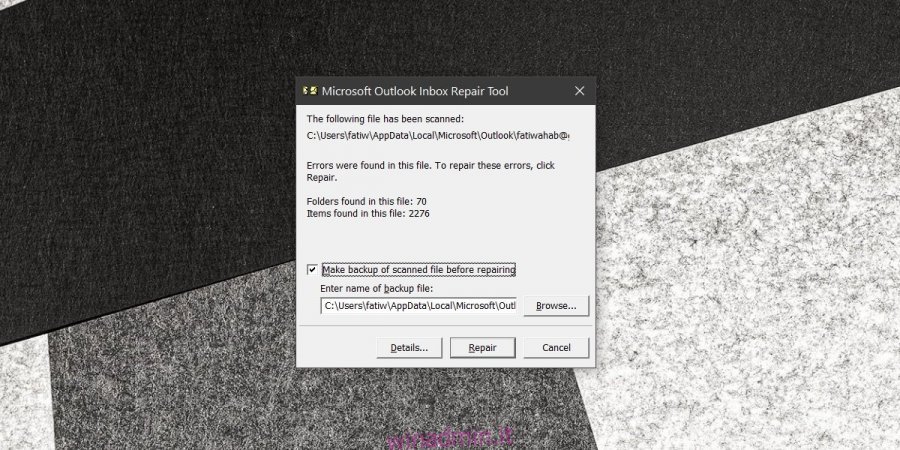
4. Ripristina l’installazione di Office
Le app possono essere danneggiate; può essere a causa di un’altra app, di un aggiornamento di Windows o di un aggiornamento dell’app stessa. Office ha una soluzione di riparazione incorporata che puoi usare per riparare un’app di Office danneggiata.
Apri il pannello di controllo.
Vai a Programmi> Disinstalla un programma.
Cerca Microsoft Office nell’elenco delle app installate.
Selezionalo e fai clic su Cambia.
Vedrai due opzioni per riparare Office. Prova prima l’opzione Riparazione rapida e verifica se risolve il crash.
Se l’arresto anomalo persiste, prova l’opzione Riparazione in linea.

5. Eseguire l’Assistente supporto e ripristino Microsoft
Lo strumento di riparazione di Office potrebbe non riuscire a risolvere il problema e, in tal caso, puoi provare l’Assistente supporto e ripristino Microsoft.
Scarica l’Assistente di supporto e ripristino Microsoft.
Estrai il file ed esegui il file di installazione.
Esegui l’app e seleziona Outlook quando ti viene chiesto con quale app stai riscontrando problemi.
Fare clic su Avanti e selezionare l’opzione che meglio descrive il problema.
Esamina e rispondi alla serie di domande e lo strumento tenterà di correggere Outlook.

Conclusione
I client di posta elettronica variano nelle funzionalità; alcuni sono leggeri e minimali, altri sono complessi e ricchi di funzionalità. Outlook rientra in questa seconda categoria ma oltre alle funzionalità che supporta, deve rimanere user-friendly in modo che la persona media sia in grado di usarlo senza bisogno di una formazione specifica. Bilanciare tutto questo non è facile, motivo per cui l’app può incorrere in problemi e bloccarsi se viene manomessa. Le soluzioni di cui sopra dovrebbero impedirne l’arresto anomalo.

